Как удалить XLTools: краткая инструкция
Вы можете удалить XLTools, как любую другую программу:
Панель управления Программы
Программы и компоненты
Выберите «Надстройка XLTools для Microsoft Excel»
Нажмите Удалить.
Если возникнут вопросы, посмотрите эту подробную пошаговую инструкцию.
Как удалить XLTools: подробная инструкция
Вариант 1: Удалить через Панель управления
- Нажмите Пуск
Напечатайте «Панель управления»
Откроется Панель управления.
- В разделе «Программы» нажмите Удаление программы
Откроется список всех программ, установленных на вашем компьютере.
- Найдите и выберите «Надстройка XLTools для Microsoft Excel»
Нажмите кнопку Удалить, которая находится над списком программ
Нажмите ОК для подтверждения
Готово, надстройка XLTools удалена с вашего компьютера.
В зависимости от вашей версии, вы увидите одно из таких уведомлений:
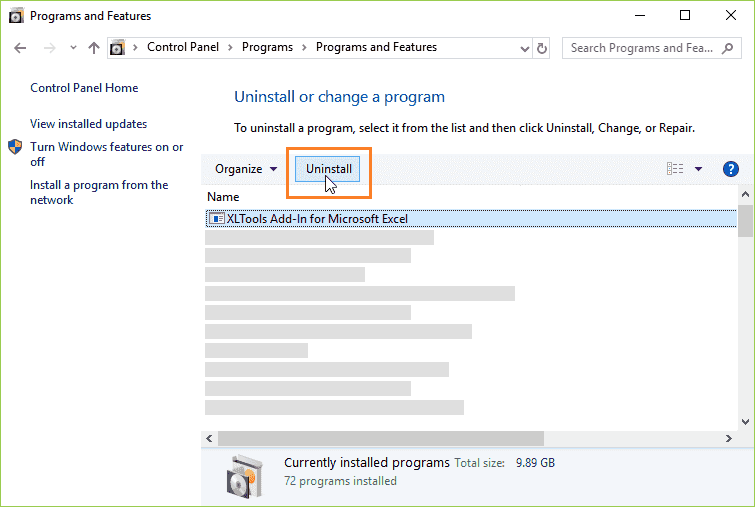
Вариант 2: Удалить через Приложения (Windows 10)
- Нажмите Пуск
Нажмите иконку «Настройки»
Откроются настройки Windows.
- Откройте раздел Приложения
Выберите Приложения и возможности.
- Найдите и выберите «Надстройка XLTools для Microsoft Excel»
Нажмите кнопку Удалить
Нажмите ОК для подтверждения
Готово, надстройка XLTools удалена с вашего компьютера.
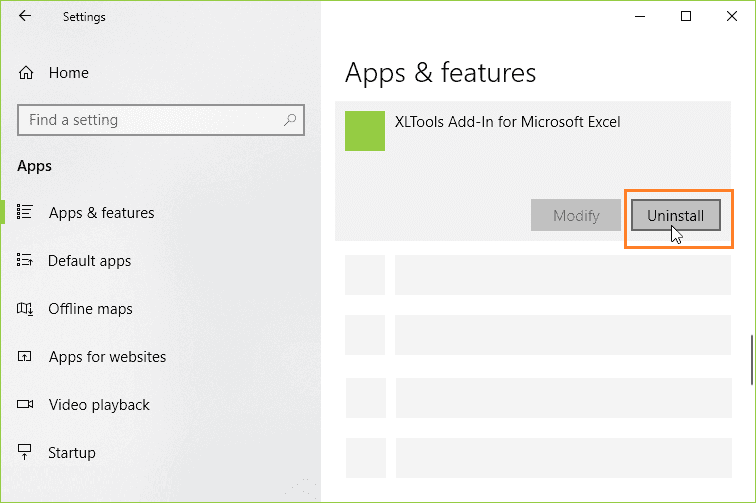
Как переустановить XLTools на компьютере
Удалите XLTools с компьютера, как описано выше.
Установите снова:
Скачайте
Если будет предложено, нажмите Выполнить или Сохранить
Если вы выбрали «Сохранить», в папке загрузок браузера дважды кликните по файлу «xltools.exe»
Установка займёт несколько секунд.
Проблемы?
Найдите решения известных проблем в разделе Устранение ошибок или свяжитесь с нами.
Any questions or suggestions?